随着科技的不断发展,手机已经成为人们日常生活中必不可少的工具,在处理文件传输方面,手机也可以像U盘一样进行文件传输。通过一些简单的操作,手机与U盘之间可以实现快速便捷的文件传输,为人们的工作和生活带来了极大的便利。接下来我们将详细介绍手机如何进行U盘传输,以及手机与U盘之间如何实现文件传输。
手机与U盘之间怎样实现文件传输
方法如下:
1.首先得在“设置”中“常规”里“更多”打开启“OTG连接.”
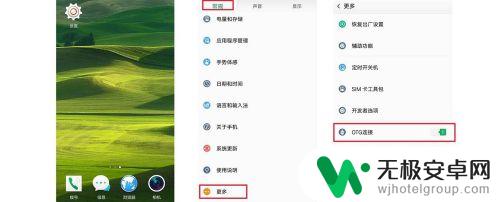
2.接着准备好OTG线和要把手机的文件传输的U盘

3.接着U盘连接OTG线USB接口,之后插入手机电源接口

4.U盘连接到手机上之后会显示“USB存储设备已连接”
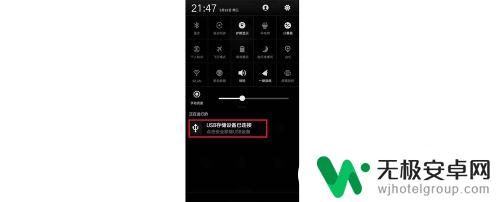
5.接着打开“文件管理”中点击“存储”可以看到叫“UDisKA”存储的名称就是U盘
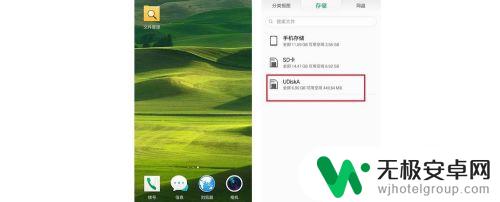
6.这样可以打开手机上其他存储的文件,点击该文件可以“复制”或“移动”粘贴到U盘或者新建文件夹存储起来.
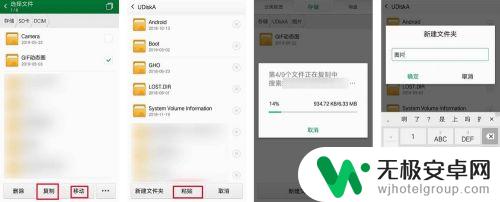
7.也可以对该U盘上的文件,选择点击该文件进行“删除”
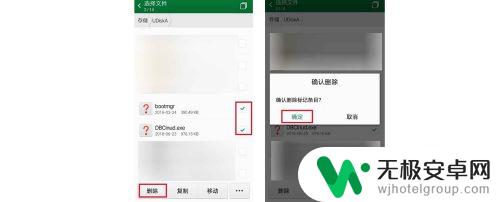
8.如果不需要使用该U盘时,一定要点击“USB设备存储已连接”之后会显示“USB存储设备已卸载”。这样的才不会让文件数据丢失
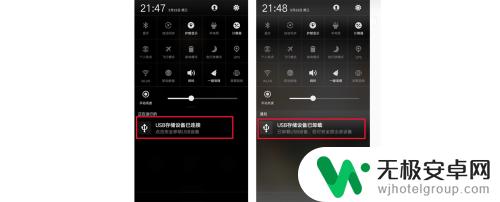
以上是关于如何使用手机进行U盘传输的全部内容,如果您遇到这种情况,可以按照以上方法解决,希望对大家有所帮助。










